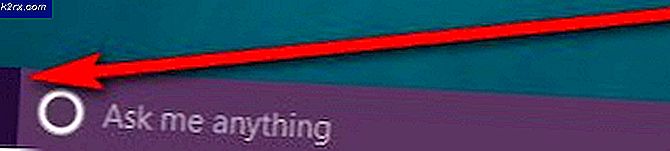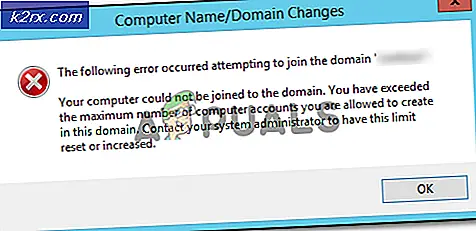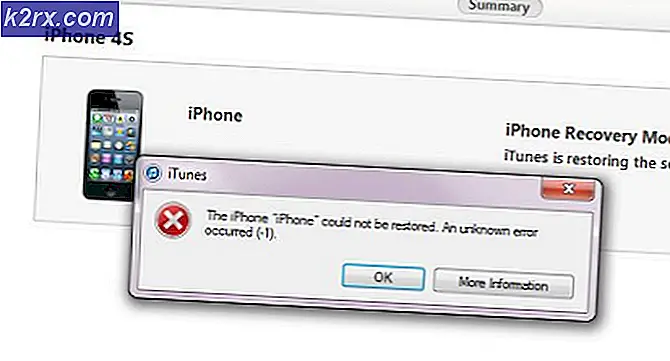Fix Wir haben diese Installation in einer älteren Version des League of Legends-Problems wiederhergestellt
Das "W.Wir haben diese Installation auf eine ältere Version von League of Legends zurückgesetzt”Beim Patchen von League of Legends tritt ein Fehler auf, und Benutzer bleiben in einer Schleife der Wiederherstellung und Aktualisierung stecken. Dieser Fehler wird normalerweise durch ein Problem mit der Datums- und Uhrzeitkonfiguration verursacht.
Was verursacht den Fehler "Wir haben diese Installation auf eine ältere Version von League of Legends wiederhergestellt" bei League of Legends?
Wir fanden die zugrunde liegenden Ursachen:
Lösung 1: Datum und Uhrzeit anpassen
Bei diesem Problem gibt es getrennte Ergebnisse. Einige Personen sind mit diesem Problem konfrontiert, da ihre Datums- und Uhrzeiteinstellungen nicht genau konfiguriert sind, während andere dieses Problem umgehen konnten, weil ihre Datums- und Uhrzeiteinstellungen nicht korrekt konfiguriert wurden. Wir werden beide Korrekturen ausprobieren.
- Drücken Sie "Windows" + “ich”, Um die Einstellungen zu öffnen und auf die Schaltfläche zu klicken "Zeit & Sprache" Möglichkeit.
- Klick auf das "Zeit automatisch einstellen" umschalten, um es auszuschalten.
- Klicken Sie erneut auf den Schalter, um ihn wieder einzuschalten.
- Navigiere zurück zum Spiel und prüfen um zu sehen, ob das Spiel gepatcht werden kann.
- Wenn die Patch-Schleife fortgesetzt wird, navigieren Sie zurück zu "Zeit & Sprache" Einstellungen und klicken Sie auf die "Zeit automatisch einstellen" umschalten, um es auszuschalten.
- Klick auf das "Veränderung" Option unter dem "Zeit manuell einstellen" Taste.
- Stellen Sie nun Uhrzeit und Datum genau ein "24 Stunden" hinter der tatsächlichen Zeit und Datum.
- Prüfen um zu sehen, ob das Problem weiterhin besteht.
- Wenn die Patch-Schleife behoben ist, können Sie die Zeit in den Einstellungen auf den Normalwert zurücksetzen.
Lösung 2: Verwenden des Hex-Werkzeugs
Die Entwickler von Riot Games empfehlen ein automatisiertes Fix-Tool, um Probleme mit ihren Spielen zu beheben. In unserem Fall werden wir dieses Tool verwenden, um festzustellen, ob Dateien im Spiel fehlen. Dafür:
- Sie können das Tool für Windows hier und für Mac hier herunterladen.
- Rechtsklick auf der heruntergeladenen Zip und wählen Sie die "Dateien extrahieren…" Möglichkeit.
- Extrakt Legen Sie die Dateien in einem Ordner Ihrer Wahl ab und führen Sie die ausführbare Hauptdatei im Ordner aus.
- Folgen die Anweisungen auf dem Bildschirm, um das Tool auszuführen und nach Komplikationen mit dem Spiel zu suchen.
- Prüfen um festzustellen, ob das Problem nach dem Scannen und Beheben des Spiels weiterhin besteht.